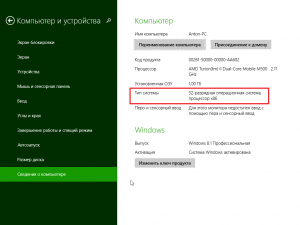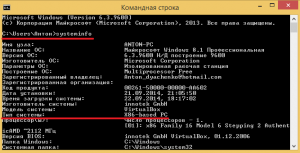Зачем простому пользователю знать, как определить разрядность системы? Всё просто: эта характеристика пригодится для корректной установки другой операционной системы, программ, драйверов и игр. Посмотрите на список драйверов на любом сайте – всегда есть версии для x32 и x64; несоответствие же версии драйвера и разрядности системы приводит к тому, что оборудование не будет работать (то же относится к играм и программам).
Зачем простому пользователю знать, как определить разрядность системы? Всё просто: эта характеристика пригодится для корректной установки другой операционной системы, программ, драйверов и игр. Посмотрите на список драйверов на любом сайте – всегда есть версии для x32 и x64; несоответствие же версии драйвера и разрядности системы приводит к тому, что оборудование не будет работать (то же относится к играм и программам).
Что такое разрядность системы?
Разрядность (битность) системы – это количество разрядов (битов), которое устройство способно единовременно обрабатывать. Существует два вида разрядности – x64 и x32 (иногда x32 обозначается как x86). Основное отличие между 64-битной и 32-битной версиями заключается в поддерживаемом объеме оперативной памяти.
- На 32-битной системе запускаются только приложения с разрядностью x32, для которых выделяется не более 3 Гб ОЗУ.
- На 64-битной системе запускаются приложения x64 и x32, для них выделяется вся оперативная память, установленная в компьютере.
Если памяти на компьютере меньше 4 Гб, то переходить на x64 нет смысла, но если вы установили дополнительные планки и стали обладателем внушительного объема ОЗУ, то лучше отказаться от 32-битной системы, так как она не позволяет в полной мере использовать возможности компьютера. С теоретическими изысканиями на этом покончено. Посмотрим на практике, как определить разрядность Windows.
Windows 7
Самый простой способ посмотреть разрядность – открыть свойства системы. Делается это следующим образом:
- Кликните правой кнопкой по значку «Компьютер».
- Откройте «Свойства».
- Посмотрите битность в строке «Тип системы».
Если разрядность не указана, то у вас стоит 32-битная версия, потому как о наличии Windows 7 x64 обязательно будет упоминание.
Windows 8.1
На Windows 8.1 можно применить способ, описанный выше, или воспользоваться боковой панелью:
- Наведите курсор в правый нижний угол, чтобы вызвать боковую панель.
- Выберите пункт «Сведения о компьютере».

- Посмотрите строку «Тип системы».
Альтернативный вариант – запустить командную строку и с помощью команды «systeminfo» узнать всю информацию о компьютере, включая разрядность Windows.
Windows 10
Напоследок посмотрим, как узнать разрядность Windows в новой версии ОС от Microsoft. Ничего принципиально нового здесь не появилось – можно посмотреть битность в свойствах системы или через командную строку.
- Запустите командную строку, для этого воспользуйтесь горячими клавишами Windows - Win+R и в строке меню наберите «cmd».
- Введите команду «systeminfo».
- Найдите строку «Тип системы».
Теперь вы знаете, как узнать разрядность операционной системы, используя встроенные инструменты Windows. Больше обозначения x86 или x64 не должны вводить вас в заблуждение – ведь это всего лишь наглядное выражение разрядности, которое поможет вам подобрать правильное программное обеспечение.